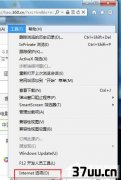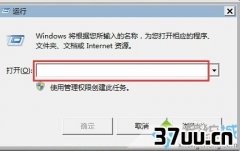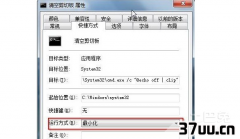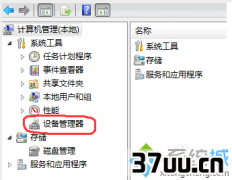电脑快速截屏,电脑怎么快速截屏-
电脑在现在的生活中,是每天都需要用到的电器,特别是对于电脑专业的人员,需要对电脑非常的了解,尽管有很多人不是学电脑专业的,也必须具备一些电脑基本的操作。
那小编接来跟朋友们谈一谈关于电脑的截图操作的办法。
电脑截图的方法有很多,可是朋友们有真正掌握的方法有几个呢?下面小编来为大家整理出了电脑截屏的常用发法,最常用的方法有以下几种,朋友们可以认真看一下。

以上就是一张使用电脑截图的功能所截取的一张图片,有没有美美哒?如果朋友们也想学习电脑截图的功能,那就来跟着小编学。
电脑快速截屏的方法一、PrintScreen键在键盘右上侧有一个键PrintScreen(打印屏幕),可以用它将显示屏显示的画面抓下来,复制到剪贴板中,然后再把图片粘贴到画图、Photoshop之类的图像处理软件中,进行编辑处理后保存成图片文件,或粘贴到Word、Powerpoint、Wps等支持图文编辑的应用软件里直接使用。

1、截获屏幕图像①将所要截取的画面窗口处于windows窗口的最前方(当前编辑窗口);②按键盘上的PrintScreen键,系统将会截取全屏幕画面并保存到剪贴板中;③打开图片处理软件(如画图),点击该软件工具栏上的粘贴按钮或编辑菜单中的粘贴命令,图片被粘贴到该软件编辑窗口中(画布上),编辑图片,保存文件。
或打开(切换到)图文编辑软件(如Word、Powerpoint等),点击该软件工具栏上的粘贴按钮或编辑菜单中的粘贴命令,图片被粘贴到编辑窗口中,也可以使用该类软件的图片工具进行编辑。
注意,当粘贴到画图中时,可能会弹出一个剪贴板中的图像比位图大,是否扩大位图?对话框,此时点击是即可。
2、抓取当前活动窗口我们经常不需要整个屏幕,而只要屏幕中的一个窗口,比如我们要Word窗口的图片。
按下Alt键,同时按PrintScreen即可。
①将所要截取的窗口处于windows窗口的最前方(即当前编辑窗口);②同时按下Alt键和PrintScreen键,系统将会截取当前窗口画面并保存到剪贴板中;③粘贴到图像处理软件中或图文编辑软件中。
二、点击Ctrl+Alt+A键直接点击Ctrl+Alt+A键,然后可见鼠标的箭头变成彩色的,按住左键移动鼠标选择截图范围,然后在截图内右键鼠标另存为即可,可方便了.三、用第三方软件如QQ截:点击聊天框截图---显示彩色鼠标---用其圈定所选目标(右键取消)----双击(单击左键为重新选择)---进入QQ聊天框--右键另存为---到达所到地址如果想上传则:右键点击图片---编辑---另存为---把保存类型改为JPEG格式即可。
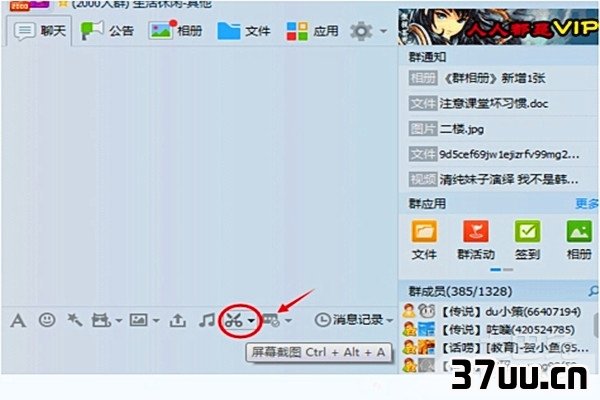
四:使用Windows7自带的截图工具它一般存在于附件中,找到它并打开,点击新建,启动截图,按住鼠标左键选择截图区域即可。
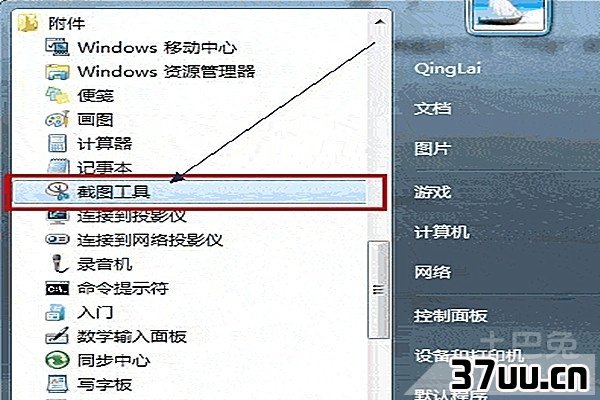
以上就是四种小编为朋友们整理出来的如何快速电脑截屏的方法,其实小编认为第四二种方法是最简单的,只需要记住几个就好了,非常轻松就可以获取截图:随之就是第四种方法,只要找到附件中的截图工具就可以,也很容易记住截图工具在哪个位置;再者就是第一种和第三种了,第三种相对来说会比较麻烦,因为还需要借助QQ软件。
这四种方法可以根据朋友们自身掌握的成都来选择,希望小编的介绍对朋友们有帮助。
版权保护: 本文由 鄢欣嘉 原创,转载请保留链接: https://www.37uu.cn/detail/1148.html